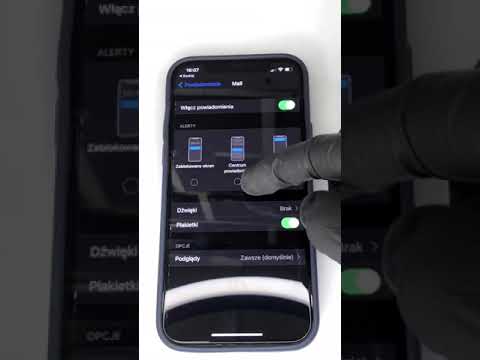Ta wikiHow uczy, jak znaleźć saldo karty podarunkowej Starbucks, gdy używasz iPhone'a lub iPada.
Kroki
Metoda 1 z 2: Korzystanie z aplikacji Starbucks

Krok 1. Otwórz Starbucks na swoim iPhonie lub iPadzie
Jest to zielono-biała ikona bogini, która zwykle znajduje się na ekranie głównym.

Krok 2. Zaloguj się na swoje konto Starbucks

Krok 3. Wybierz Zapłać
Jeśli dodałeś już kartę podarunkową, pozostałe saldo znajdziesz w lewym górnym rogu ekranu. Jeśli nie dodałeś jeszcze karty podarunkowej, kontynuuj tę metodę.

Krok 4. Stuknij + Dodaj kartę

Krok 5. Wprowadź numer karty podarunkowej
To jest numer na awersie karty.

Krok 6. Wprowadź PIN karty
Jest to 8-cyfrowy kod na odwrocie karty. Może być konieczne zdrapanie srebrnej naklejki, aby ją odsłonić.

Krok 7. Stuknij Dodaj
Karta podarunkowa została dodana, a saldo pojawi się na ekranie.
Metoda 2 z 2: Korzystanie z przeglądarki internetowej

Krok 1. Otwórz przeglądarkę internetową
Możesz użyć Safari lub dowolnej innej przeglądarki internetowej na telefonie lub tablecie, aby sprawdzić saldo karty podarunkowej.

Krok 2. Wpisz https://starbucks.com/card w pasku adresu i dotknij Idź
Załaduje się strona kart podarunkowych Starbucks.

Krok 3. Przewiń w dół do sekcji „Sprawdź saldo”

Krok 4. Wprowadź numer karty podarunkowej
To jest numer na awersie karty.

Krok 5. Wprowadź kod zabezpieczający
To jest numer na odwrocie karty. Jeśli nie widzisz numeru, zdrap srebrną naklejkę z folii, aby ją odsłonić.

Krok 6. Stuknij Sprawdź saldo
Wyświetla kwotę pozostałą na Twojej karcie.
Pytania i odpowiedzi społeczności
Szukaj Dodaj nowe pytanieZadaj pytanie Pozostało 200 znaków Dołącz swój adres e-mail, aby otrzymać wiadomość, gdy odpowiedź na to pytanie zostanie udzielona. Składać